2025년 포토샵 대안의 상위 6가지 배치 워터마크
사진의 워터마크 보호는 특히 그래픽 디자인 및 전문 사진 분야에서 일반적인 관행이지만, 출력에 부정적인 영향을 미칩니다. 포토샵은 워터마크 제거에 훌륭한 도구지만, 많은 사람들이 사용하기 복잡하고 어려워합니다. 다행히도, 배치 처리 기능을 갖춘 여러 가지 실용적인 대안이 있어 여러 이미지에서 워터마크를 빠르고 쉽게 제거할 수 있습니다. 2024년에 포토샵에서 배치 워터마크를 처리하는 데 가장 좋은 6가지 대안을 이 글에서 다룰 예정이며, 각 대안의 특징, 장단점도 설명합니다.
포토샵에서 배치 워터마크 추가 방법
다음 단계를 따르면 포토샵에서 배치 워터마크를 만들 수 있습니다:
- 1.포토샵 실행: 컴퓨터를 켜고 프로그램을 실행합니다.
- 2.새로운 액션 만들기: "Window" 메뉴를 열고 "Actions"를 선택합니다. 나타나는 메뉴에서 "Create New Action"을 선택합니다.
- 3.이 단계 따라가기: 이미지를 열고 액션 녹화를 사용해 워터마크를 추가하고 위치 및 불투명도를 조정합니다.
- 4.워터마크가 추가되면 액션 녹화를 멈춥니다.
- 5.여러 파일 처리하기: "File" 아래의 "Automate"를 찾아 "Batch"를 선택합니다. 만든 액션을 선택하고, 사진이 들어 있는 폴더를 원본으로 지정하고 출력 파일을 저장할 위치를 선택합니다.
- 6.배치 완료: 모든 선택된 이미지에 워터마크를 적용할 준비가 되면 "OK"를 클릭하여 포토샵에서 배치 처리를 시작합니다.
이 방법은 효과적이지만, 초보자에게는 너무 복잡할 수 있습니다. 따라서 다른 대안을 살펴보는 것이 유용할 수 있습니다.
포토샵 배치 워터마크 대안 6가지
1. HitPaw 워터마크 제거기
HitPaw 워터마크 제거기는 이미지와 비디오에서 워터마크를 쉽게 제거할 수 있도록 설계된 사용자 친화적인 애플리케이션입니다. 여러 파일을 한 번에 편집해야 하는 사용자에게 배치 처리 기능이 탁월합니다.

장점
- 최신 인공지능 기술을 활용하여 워터마크를 자동으로 탐지하고 제거합니다.
- 다양한 이미지 유형에 맞는 여러 가지 방법을 제공하여 훌륭한 결과를 보장합니다.
- 배치 처리 기능을 통해 여러 이미지를 동시에 빠르게 처리할 수 있습니다.
단점
- 유료 소프트웨어로, 전체 기능을 사용하려면 구매가 필요합니다.
- 학습 곡선: 일부 사용자는 인터페이스에 익숙해지는 데 시간이 걸릴 수 있습니다.
2. Wondershare Filmora
Wondershare Filmora는 주로 비디오 편집 도구이지만, 워터마크 제거 기능도 제공합니다. 비디오와 사진을 모두 편집해야 하는 사용자에게 적합합니다.
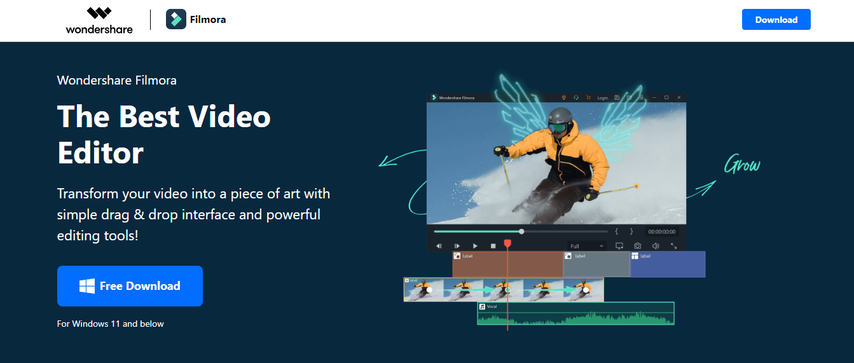
장점
- 사진 및 비디오 편집을 지원하여 다기능적으로 매우 유용합니다.
- 초보자도 쉽게 사용할 수 있는 사용자 친화적인 인터페이스를 제공합니다.
- 배치 처리 기능을 사용하면 여러 파일을 동시에 편집할 수 있습니다.
단점
- 주로 비디오 편집에 집중되어 있어 모든 사진 편집 요구를 충족시키지 못할 수 있습니다. 이미지 편집 도구가 제한적입니다.
- 구독 기반으로, 전체 기능에 접근하려면 구독이 필요합니다.
3. Inpaint
Inpaint는 이미지에서 원하지 않는 요소들, 특히 워터마크를 제거하는 데 특화된 간단한 프로그램입니다. 직관적인 레이아웃 덕분에 사용자들이 빠르게 결과를 얻을 수 있습니다.
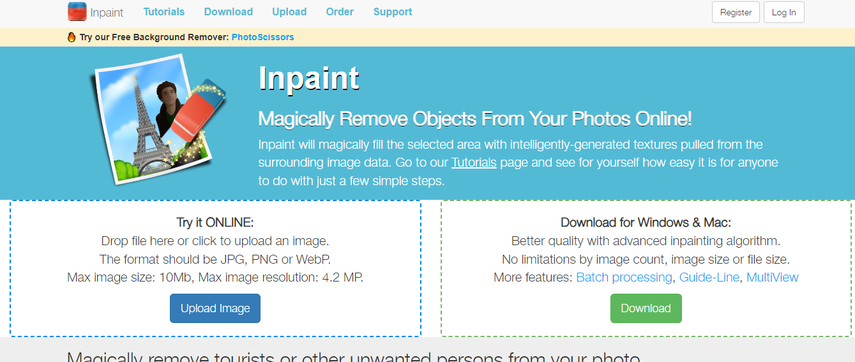
장점
- 단순함을 위해 설계된 이 도구는 모든 능력 수준의 사용자들이 쉽게 사용할 수 있습니다.
- 빠른 처리로 워터마크와 기타 원하지 않는 항목들을 신속하게 제거합니다.
- 기능에 비해 경쟁력 있는 가격으로 가격 대비 가성비가 뛰어납니다.
단점
- 배치 처리 제한: 다른 도구들보다 배치 처리 지원이 덜 효율적일 수 있습니다.
- 더 복잡한 작업을 위한 고급 편집 옵션이 부족합니다.
4. LunaPic
워터마크 제거는 무료 온라인 사진 편집기인 LunaPic의 여러 편집 기능 중 하나입니다. 프로그램을 다운로드하지 않으려는 사용자에게 유용한 선택입니다.
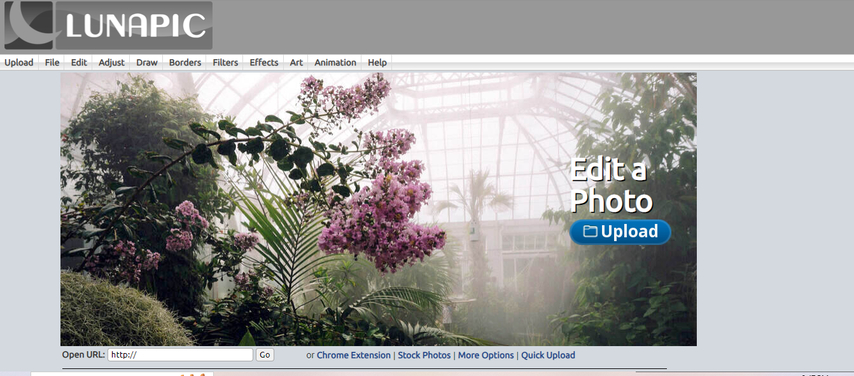
장점
- 무료로 제공: 다양한 편집 도구들을 무료로 사용할 수 있습니다.
- 설치가 필요 없습니다. 인터넷만 있으면 어떤 장치에서도 접근할 수 있습니다.
- 사용자 친화적: 직관적인 인터페이스로 탐색이 간편합니다.
단점
- 기능 제한: 전문 프로그램만큼 유용하지 않을 수 있습니다.
- 지속적인 인터넷 연결에 의존하여 최적의 성능을 발휘합니다.
5. Photo Eraser - 워터마크 제거
사진에서 워터마크와 기타 원하지 않는 요소들을 제거하는 데 특화된 도구인 Photo Eraser는 간단한 구조로 사용자들이 원하는 결과를 쉽게 얻을 수 있도록 돕습니다.
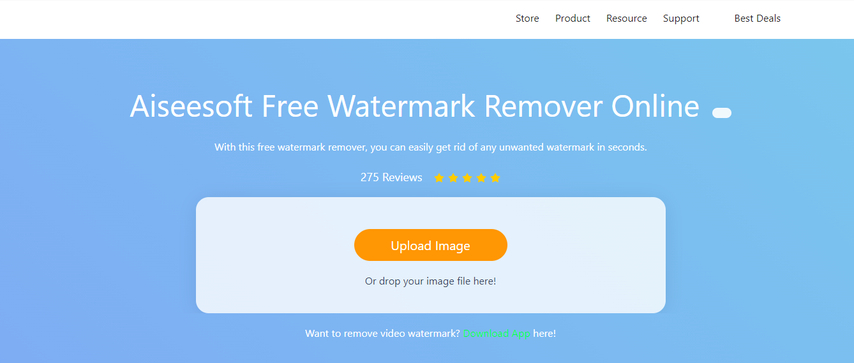
장점
- 워터마크 제거를 위해 특별히 설계된 도구로 효과적입니다.
- 간단한 인터페이스로 초보자도 쉽게 사용할 수 있습니다.
- 배치 처리를 지원하여 여러 사진을 동시에 처리할 수 있습니다.
단점
- 전체 기능을 사용하려면 유료 소프트웨어를 구매해야 합니다.
- 고급 기능 제한: 더 완전한 도구들에 비해 기능이 부족할 수 있습니다.
6. PhotoDirector
강력한 사진 편집 도구인 PhotoDirector는 워터마크 제거 기능을 제공합니다. 사진 편집을 종합적으로 해결하려는 사용자에게 적합합니다.
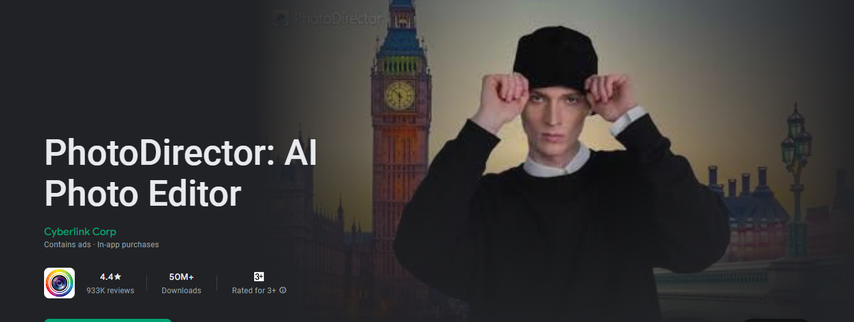
장점
- 완벽한 편집 기능으로 워터마크 제거 외에도 사진 수정 도구를 제공합니다.
- 간단한 사용을 위해 설계된 사용자 친화적인 인터페이스로 모든 능력 수준에서 사용 가능합니다.
- 배치 처리 기능을 통해 여러 파일을 동시에 편집할 수 있습니다.
단점
- 구독 기반: 전체 기능에 접근하려면 구독이 필요합니다.
- 학습 곡선: 일부 사용자는 인터페이스에 익숙해지는 데 시간이 걸릴 수 있습니다.
울트라 팁: 최고의 워터마크 제거기 - HitPaw Watermark Remover
사진에서 워터마크를 제거하는 최고의 도구 중 하나는 HitPaw Watermark Remover입니다. 여기에서는 그 특성과 최적의 사용 방법을 소개합니다.
HitPaw Watermark Remover의 주요 기능
- AI 기반 감지: 워터마크를 정확하게 자동으로 찾아 제거합니다.
- 이미지의 필요에 따라 부드러운 채우기, 엣지 채우기 및 텍스처 복구 중에서 선택할 수 있습니다.
- 전문가뿐만 아니라 초보자도 쉽게 사용할 수 있도록 설계된 사용자 친화적인 인터페이스를 제공합니다.
- 여러 이미지를 한 번에 처리하여 시간 절약을 위한 배치 처리 기능을 제공합니다.
- 결과를 미리 보기 기능을 통해 평가한 후 제거할지 결정할 수 있습니다.
HitPaw Watermark Remover 사용 방법
HitPaw Watermark Remover 실행
HitPaw Watermark Remover를 다운로드하여 컴퓨터에 설치하고, 애플리케이션을 실행하여 시작합니다.

이미지 가져오기
가져오기 버튼을 클릭하여 워터마크를 제거할 이미지를 추가합니다. 이미지를 프로그램에 드래그 앤 드롭으로 추가할 수도 있습니다.

워터마크 선택 및 제거 모드 선택
사용 가능한 선택 도구(펜, 사각형, 삼각형)를 사용하여 워터마크를 강조 표시합니다. 이미지 특성에 맞는 적합한 제거 모드를 선택합니다.

워터마크 제거 및 이미지 내보내기
원하는 제거 모드를 선택한 후 "미리보기"를 클릭하여 워터마크 제거 효과를 확인합니다. 만족스러우면 "내보내기"를 클릭하여 수정된 이미지를 저장합니다.

(선택 사항) 이미지에 워터마크 추가
내보낸 이미지에 커스텀 워터마크를 추가하려면 "워터마크 추가" 옵션을 클릭하십시오.
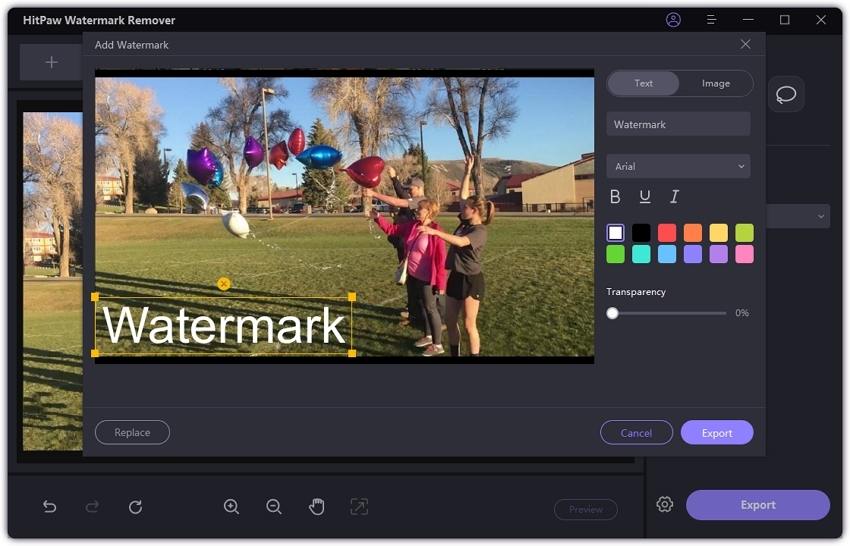
자주 묻는 질문(FAQ)
Q1. 이미지에서 워터마크를 무료로 제거할 수 있나요?
A1. 많은 워터마크 제거 애플리케이션에는 무료 버전이 있지만, 대개 제한 사항이 많습니다. HitPaw Watermark Remover와 같은 도구는 구매 전에 프로그램을 시험해 볼 수 있는 무료 체험판을 제공합니다.
Q2. 워터마크를 제거하면 이미지 품질에 영향을 미치나요?
A2. HitPaw와 같은 우수한 워터마크 제거기는 원본 이미지 품질을 유지하면서 불필요한 요소를 제거하도록 설계되었습니다. 그러나 워터마크의 복잡성과 적용된 기술에 따라 결과가 달라질 수 있습니다.
Q3. 이미지 워터마크를 제거하는 것이 허용되나요?
A3. 자신이 소유하지 않거나 수정할 권한이 없는 이미지에서 워터마크를 제거하는 것은 저작권 법에 위배될 수 있습니다. 워터마크 제거를 시작하기 전에 해당 이미지에 대한 수정 권한이 있는지 확인하십시오.
결론
워터마크를 제거하면 사진의 시각적 매력을 향상시킬 수 있으며, 이를 완벽하게 수행할 수 있는 적합한 도구가 필요합니다. Photoshop에서 배치 워터마크 제거의 여섯 가지 최고의 대안인 HitPaw Watermark Remover, Wondershare Filmora, Inpaint, LunaPic, Photo Eraser, 그리고 Photo Director는 각각 다른 사용자 요구에 맞는 고유한 기능을 제공합니다. 그 중에서도 HitPaw Watermark Remover는 간단한 UI와 고급 인공지능으로 유명합니다. 빠르고 우수한 워터마크 제거 도구를 찾고 있는 사용자에게 HitPaw Watermark Remover를 추천합니다.






 HitPaw FotorPea
HitPaw FotorPea HitPaw VikPea
HitPaw VikPea HitPaw VoicePea
HitPaw VoicePea 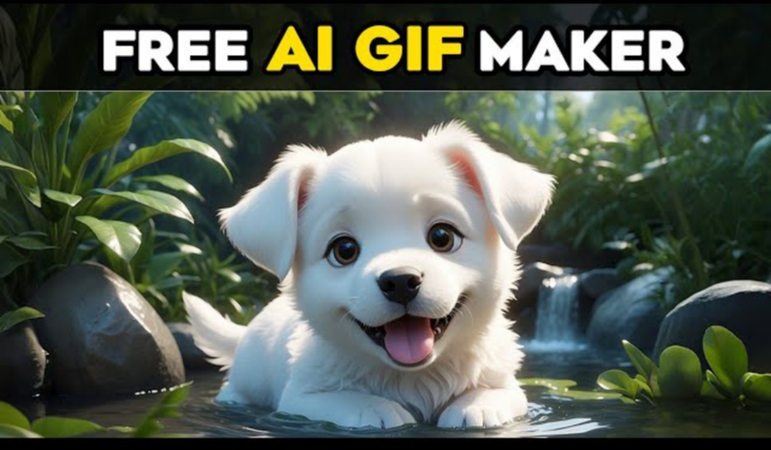
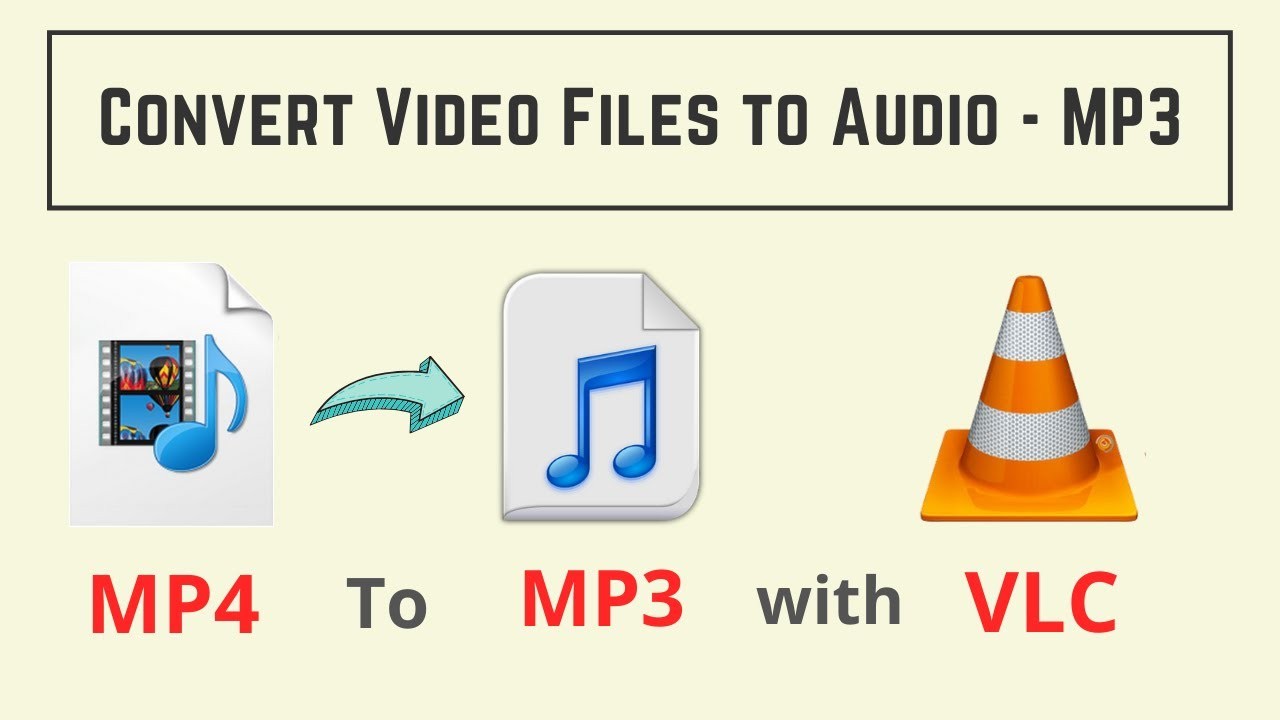
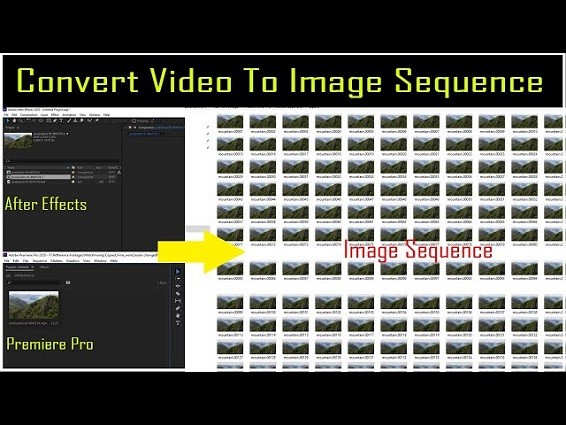

이 문서 공유하기:
제품 등급을 선택하세요:
김희준
편집장
프리랜서로 5년 이상 일해왔습니다. 새로운 것들과 최신 지식을 발견할 때마다 항상 감탄합니다. 인생은 무한하다고 생각하지만, 제 자신은 한계를 모릅니다.
모든 기사 보기댓글 남기기
HitPaw 기사에 대한 리뷰 작성하기